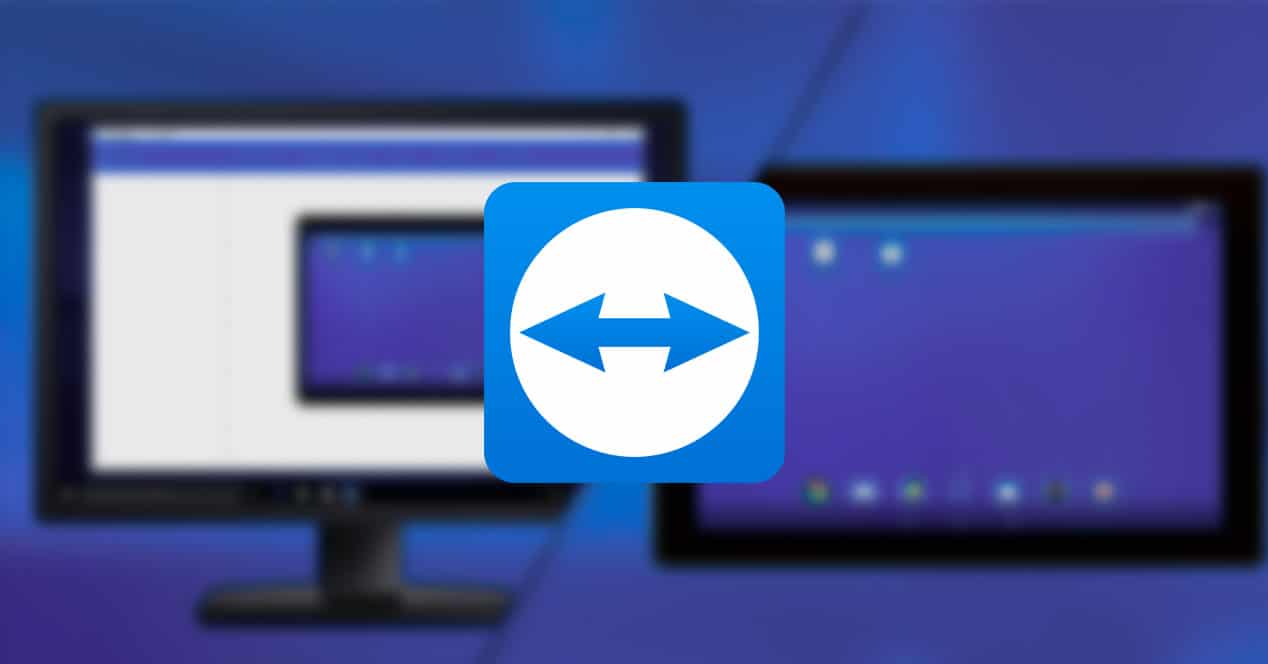
મને કમ્પ્યુટર પર સમસ્યા છે, શું તમે તેને મારા માટે જોઈ શકશો? કે મારે કરવું છે? મને ખાતરી છે કે કોમ્પ્યુટર વૈજ્ઞાનિકો અથવા જેઓ ટેક્નોલોજી વિશે જાણે છે તેઓએ હજારો વખત આ પરિસ્થિતિનો સામનો કર્યો છે. અને દરેક માટે સ્થાન શોધવું હંમેશાં સરળ હોતું નથી, તેથી ... તમે જ્યાં પણ હોવ ત્યાં તમારા કમ્પ્યુટરથી કનેક્ટ થવા માટે સક્ષમ થવા કરતાં વધુ સારી રીત કઈ છે? અમે તમને જણાવીએ છીએ કે તે કેવી રીતે કાર્ય કરે છે ટીમવિઅર.
ચોક્કસ તમારામાંથી ઘણા આ લોકપ્રિય એપ્લિકેશનને પહેલાથી જ જાણે છે. જે કદાચ તમે બધા જાણતા ન હોવ તે એ છે કે તે એન્ડ્રોઇડ માટે ઉપલબ્ધ છે અને તમે તમારા ફોનથી પીસીને નિયંત્રિત કરી શકો છો, અથવા તેનાથી વિપરીત, કમ્પ્યુટરથી ફોનને નિયંત્રિત કરી શકો છો. તે આજે બજારમાં 127 મોબાઇલ ઉપકરણ ઉત્પાદકો, ઓપરેટિંગ સિસ્ટમ્સ અને IoT ઉપકરણોને સપોર્ટ કરે છે.
મોબાઇલમાંથી પીસીનું રીમોટ કંટ્રોલ
TeamViewer વિશે સારી વાત એ છે કે તમે કમ્પ્યુટરને દૂરથી નિયંત્રિત કરવા માટે કનેક્ટ કરી શકો છો... Android માટે TeamViewer વિશે સારી વાત છે? કે તમે તમારા મોબાઈલથી પીસીને ગમે ત્યાંથી કંટ્રોલ કરી શકો છો. તે ખૂબ જ સરળ છે, ફક્ત પ્લે સ્ટોર પરથી એપ્લિકેશન ડાઉનલોડ કરો. જ્યારે આપણે તેને ખોલીએ છીએ, ત્યારે આપણી પાસે એક સ્ક્રીન હશે જ્યાં આપણે ID દાખલ કરી શકીએ છીએ. અમે પીસીનું ID દાખલ કરીએ છીએ જેની સાથે આપણે રિમોટલી કંટ્રોલથી કનેક્ટ થવા માંગીએ છીએ.
એકવાર દાખલ થયા પછી અમે પાસવર્ડ સાથે તે જ કરીશું. અમે જે વપરાશકર્તા સાથે કનેક્ટ કરવા માંગીએ છીએ તેના ઉપકરણ પર અમને આ બધું મળશે, જેમણે TeamViewer પણ ઇન્સ્ટોલ કરવું પડશે.
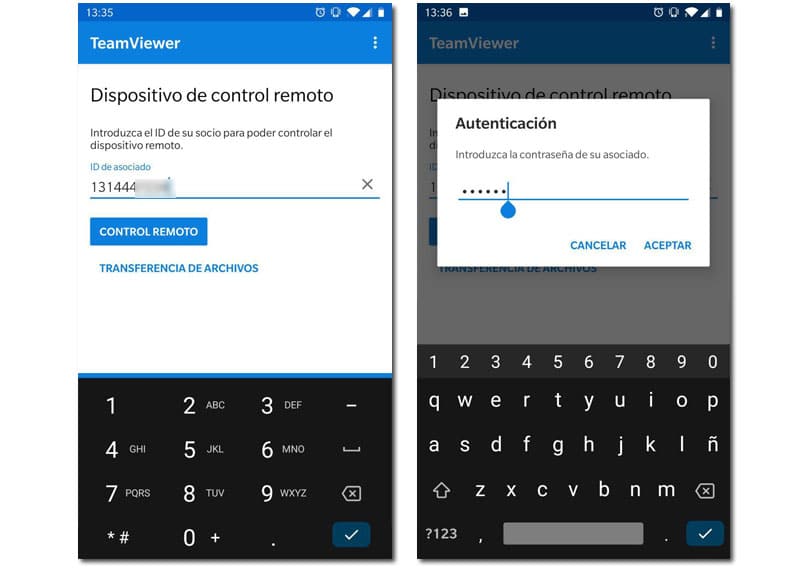
કમ્પ્યુટર પર નેવિગેશન ખૂબ જ સરળ અને સાહજિક છે. શક્ય છે કે આપણા કોમ્પ્યુટરની સ્ક્રીન આપણા મોબાઈલ કરતા ઘણી લાંબી હોય, ચિંતા કરશો નહીં, મોબાઈલને ફક્ત તમારી આંગળી વડે ફેરવો અથવા સ્લાઈડ કરો જાણે કે તે કોઈ છબી હોય આપણે સ્ક્રીનની આસપાસ ફરી શકીએ છીએ, તે એકદમ સરળ છે.

અલબત્ત આપણે આપણા મોબાઈલના ડીજીટલ કીબોર્ડનો ઉપયોગ કરી શકીએ છીએ શોધ લખવા માટે અને કોમ્પ્યુટરનો ઉપયોગ આપણે તેના પર કરીશું તેમ. ઉપરાંત ઉપરના ભાગમાં આપણી પાસે કીના વિકલ્પો હશે જે આપણી પાસે વર્ચ્યુઅલ કીબોર્ડમાં નથી જેમ કે Shift, Ctrl, Alt અને કી સુપર કોઈપણ પ્રકારના કી સંયોજનને શક્ય બનાવવું, જો કે તે સ્પષ્ટ છે કે તે કીબોર્ડ જેટલું આરામદાયક નહીં હોય.

ડેસ્કટોપની આસપાસ ફરવા સિવાય આપણી પાસે અન્ય કયા કાર્યો છે? સારું, આ બધા:
- અડ્યા વિનાના ઉપકરણો માટે કાયમી ઍક્સેસ
- વેક-ઓન-લેન અને રિમોટ રીબૂટિંગ
- દૂરસ્થ ઍક્સેસ દરમિયાન તમારી ગોપનીયતા રાખવા માટે બ્લેક સ્ક્રીન
- સુરક્ષિત, લવચીક અને ફાઇલ શેરિંગની મંજૂરી આપે છે
- Windows અને MacOS માટે રિમોટ પ્રિન્ટિંગ
ટીમવ્યુઅર વડે પીસીમાંથી મોબાઇલને નિયંત્રિત કરો
તે મોબાઇલ પણ હોઈ શકે છે જે પીસીથી નિયંત્રિત થાય છે. અલબત્ત, આ માટે આપણે ઇન્સ્ટોલ કરવું પડશે ટીમવિઅર ક્વિકસૂપોર્ટ. ઓપરેશન સમાન છે, અમારા ફોન પર એક ID અને પાસવર્ડ દેખાશે અને અમે તેને અમારા PC પર દાખલ કરીશું.
તે અમને નેવિગેશન બટનો સાથેની સુવિધાઓ પ્રદાન કરશે, પછી ભલે તે અમારા ફોન પર સક્રિય ન હોય. ઑપરેશન એવું છે કે તમે ટચ સાથે ફોનનો ઉપયોગ કરશો, બધુ જ સમાન, પરંતુ માઉસનો ઉપયોગ કરીને. તે ખૂબ જ સાહજિક છે, Android ફોનમાંથી તેનો ઉપયોગ કરતાં પણ વધુ.
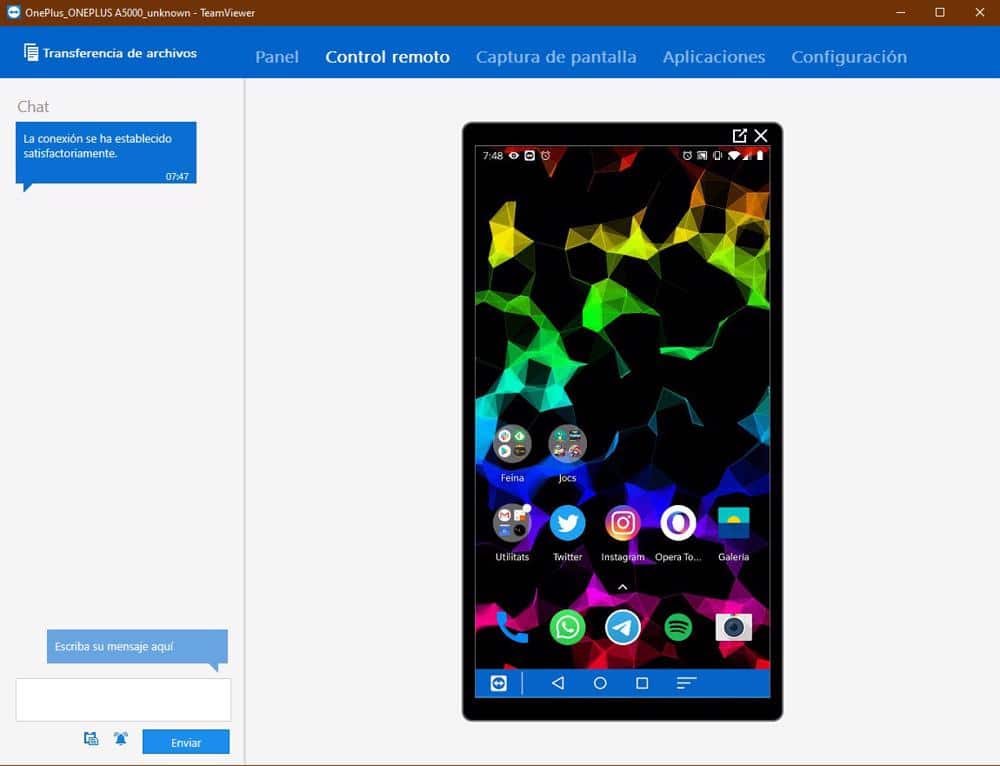
રીમોટ ફોન પર આપણે કરી શકીએ છીએ તે વસ્તુઓની સૂચિમાંથી, નીચેનાને હાઇલાઇટ કરી શકાય છે:
- શેર સ્ક્રીન
- ફાઇલોને સુરક્ષિત રીતે સ્થાનાંતરિત કરો
- મોબાઇલથી મોબાઇલ કનેક્શન
- TeamViewer ડેસ્કટોપ એપ્લિકેશનમાં સિસ્ટમ ડાયગ્નોસ્ટિક્સ જોવા
- ટેક્સ્ટ દ્વારા ચેટ કરો, સ્ક્રીનશોટ લો અથવા તમે કનેક્ટ કરો છો તે ઉપકરણ પર પ્રક્રિયાઓ નિયંત્રિત કરો